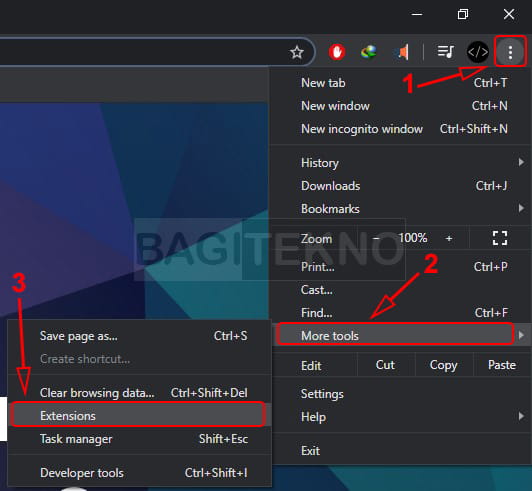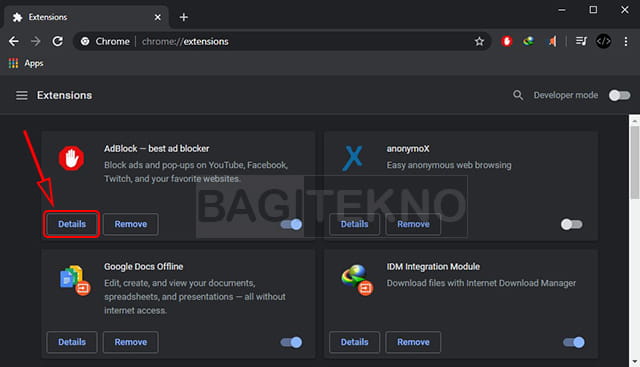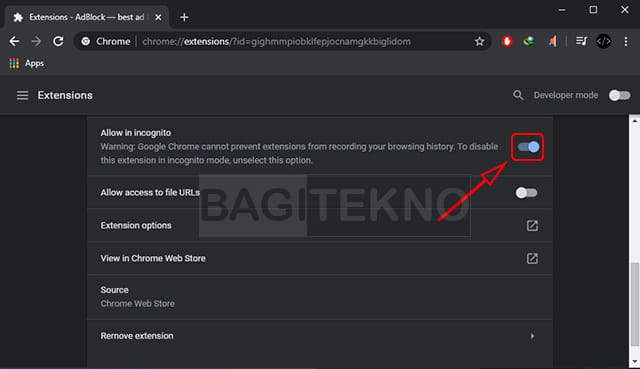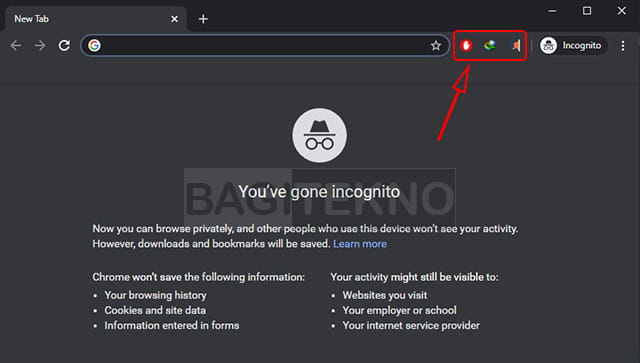Jika anda ingin berselancar di internet dengan rasa aman dan menghindari tracked, maka silahkan menggunakan incognito mode. Ada banyak keuntungan yang akan anda peroleh jika browsing dengan menggunakan incognito mode di Google Chrome. Tetapi, saat anda menggunakan mode ini, maka secara default semua ekstensi yang sudah anda tambahkan ke Google Chrome akan dinonaktifkan. Oleh karena itu, pada artikel ini akan dibahas bagaimana cara menggunakan ekstensi pada mode incognito Google Chrome Desktop.
Anda akan merasakan banyak manfaat saat menggunakan mode incognito atau mode penyamaran di browser Google Chrome. Sayangnya, meskipun anda sudah menginstall ekstensi pada browser Google Chrome tersebut, tetapi secara default semuanya akan menjadi nonaktif saat menggunakan mode incognito. Artinya, anda tidak akan dapat menggunakan semua ekstensi tersebut untuk menunjang keperluan browsing yang dilakukan.
Ekstensi pada sebuah browser seperti Google Chrome diperlukan untuk mendapatkan fitur atau kemampuan yang tidak disediakan oleh bawaan Chrome. Oleh karena itu, akan sangat disayangkan jika semua ekstensi yang sudah ditambahkan tidak dapat digunakan pada mode incognito atau mode penyamaran. Anda tidak usah khawatir, karena ada cara untuk dapat menggunakan semua ekstensi Chrome tersebut pada incognito mode. Jadi, semua ekstensi yang sudah ditambahkan sebelumnya dapat digunakan, meskipun anda menggunakan mode incognito saat browsing di Google Chrome Desktop.
Cara Menggunakan Ekstensi pada Incognito Mode Google Chrome
Ketika menambahkan atau menginstall sebuah ekstensi di Google Chrome Desktop, maka tentu anda memerlukan ekstensi tersebut. Tentu saja terdapat kemampuan dari ekstensi tersebut yang tidak disediakan oleh bawaan Google Chrome Desktop.
Artinya, jika anda menggunakan incognito mode saat browsing dan semua ekstensi tersebut tidak aktif dan tidak dapat digunakan, maka tentu fitur atau kemampuan dari ekstensi tersebut tidak akan dapat digunakan. Oleh karena itu, pada artikel ini akan dibahas bagaimana cara untuk mengaktifkan ekstensi tersebut pada incognito mode agar anda dapat tetap menggunakan fiturnya.
Untuk mengaktifkan ekstensi Google Chrome pada mode incognito sebenarnya sangat mudah, karena sudah tersedia pada pengaturan bawaan Chrome. Untuk melakukan pengaturan tersebut, silahkan anda ikuti langkah-langkah berikut.
Silahkan buka browser Google Chrome yang sudah terinstall di Laptop atau PC Desktop yang anda gunakan. Kemudian, pada jendela utama Google Chrome silahkan buka halaman ekstensi. Anda dapat membuka halaman ekstensi dengan cara klik pada menu (ikon titik tiga) dipojok kanan atas, kemudian arahkan kursor ke More tools, dan klik Extensions.
Selanjutnya, pada halaman ekstensi, silahkan pilih ekstensi mana yang akan anda aktifkan di incognito mode. Kemudian, klik Details pada ekstensi yang akan diaktifkan pada mode incognito tersebut.
Pada jendela selanjutnya, silahkan scroll dan cari bagian Allow in incognito. Silahkan aktifkan toggle bagian Allow in incognito agar ekstensi tersebut dapat digunakan pada incognito mode Google Chrome.
Setelah anda melakukan pengaturan di atas, maka ekstensi yang anda aktifkan akan dapat digunakan pada mode incognito atau mode penyamaran. Jika anda ingin mengaktifkan dan menggunakan semua ekstensi pada mode incognito, maka silahkan lakukan langkah-langkah diatas pada semua ekstensi.
Itulah cara mudah mengaktifkan dan menggunakan ekstensi pada incognito mode Google Chrome Desktop. Jadi, anda tetap dapat browsing secara aman pada mode incognito dan juga tetap dapat menggunakan fitur dari semua ekstensi yang sudah anda install.